Désinstaller et supprimer Bing
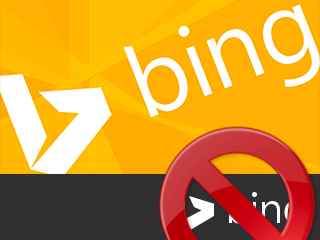
Comment désinstaller Bing Bureau ? Comment supprimer Bing ? Bing est le moteur de recherche de Microsoft et est le second moteur le plus utilisé en France. Le problème de Bing est qu’il a tendance à s’installer très facilement sur les ordinateurs Windows et les navigateurs internet : barre d’outils Bing, page d’accueil Bing et moteur de recherche Bing par défaut, … Pour se débarrasser de ce moteur de recherche et supprimer Bing, voici la méthode pas à pas. Il est très facile d’enlever Bing de la page d’accueil et du moteur de recherche par défaut.
Désinstaller Bing de la barre d’outils
Comment enlever Bing de son ordinateur ? Bing est disponible sous forme d’un petit logiciel à installer sur son ordinateur : la barre d’outils Bing Bar. Ce logiciel permet d’installer et d’afficher Bing dans la barre d’outils pour pouvoir faire une recherche sur internet rapidement. Néanmoins, les résultats de recherche de Bing ne sont pas les plus pertinents et la majorité des internautes préfèrent utiliser Google. Voici les manipulations à opérer pour désinstaller la barre d’outils Bing.
Cacher Bing de la barre d’outils
La solution est facilement réalisable pour cacher la Bing Bar de la barre d’outils de son bureau Windows. Si vous souhaitez enlever Bing Recherches de votre ordinateur, voici les étapes à suivre en détails :
- Faîtes un clic droit sur la barre de tâches ou d’outils Windows. Un menu de configuration va apparaître.
- Cliquez sur « Propriétés » pour accéder aux propriétés de la barre des tâches et aux services affichés.
- Accédez à l’onglet « Barres d’outils » pour pouvoir enlever Bing.
- Il faut ensuite décocher la case « Bing Recherche » puis validez pour cacher Bing du bureau.
- Bing Recherches n’apparaît dans les barres de tâches et d’outils du bureau Windows. Vous vous êtes débarrassé de Bing !
Bing est à ce stade toujours présent et installé sur votre ordinateur mais non apparent. Vous pouvez ainsi réactiver très rapidement Bing Recherches. Néanmoins, il est possible de désinstaller définitivement Bing Bureau de Windows en suivant la démarche ci-dessous.
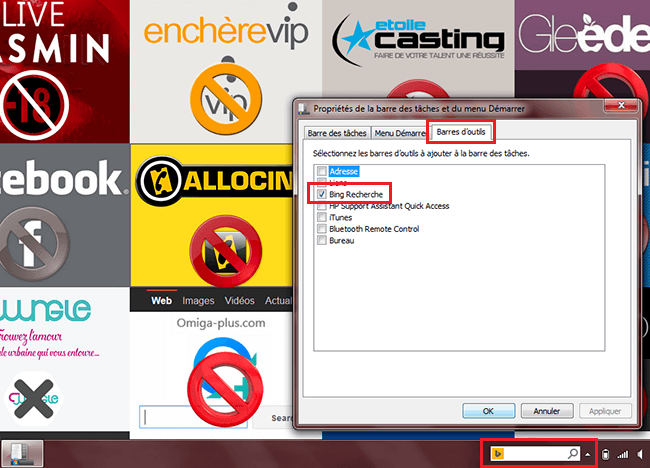
Comment enlever Bing Bureau ? La solution pour supprimer Bing Bar du bureau Windows.
Désinstaller Bing Bureau sur Windows
Si cacher Bing ne vous suffit pas, la seconde méthode consiste à désinstaller Bing Bureau. En supprimant le logiciel Bing Bureau, vous procédez à un nettoyage de votre ordinateur et vous ne serez plus dérangé par le moteur de recherche Bing. Si vous souhaitez désinstaller définitivement Bing Bureau de votre ordinateur, voici la méthode à suivre :
- Commencez par ouvrir le menu « Démarrer » et cliquez sur l’onglet « Ordinateur ».
- Accédez à « Désinstaller ou modifier un programme » pour pouvoir désinstaller Bing Bureau.
- Ensuite, sélectionnez le programme « Bing Bureau » dans la liste et cliquez sur « Désinstaller ».
- L’outil de désinstallation vous demande si vous voulez vraiment désinstaller Bing Bureau. Cliquez sur oui à la question « Voulez-vous vraiment désinstaller Bing Bureau ». Bravo, Bing a été supprimer de votre ordinateur Windows 7 ou 8 !
À savoir que pour supprimer le programme Bing Bureau de Windows, 8, Windows 7 ou encore Windows Vista et XP, la procédure de désinstallation est identique. Il vous suffit de suivre ces quelques étapes pour se débarrasser du logiciel Bing Bureau.
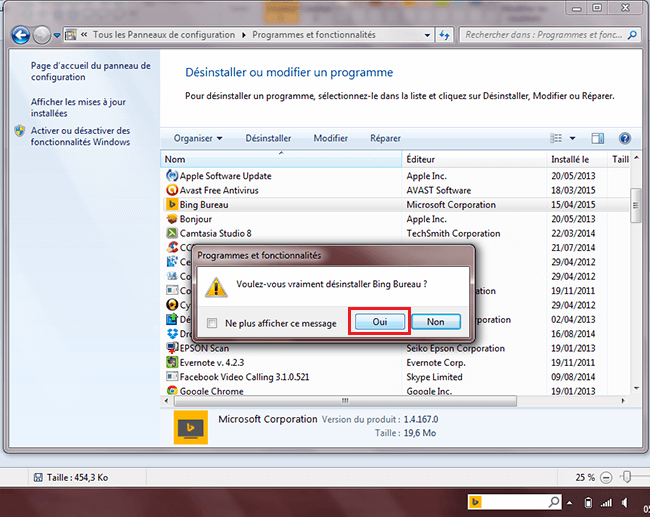
Comment désinstaller Bing Bureau ? L’étape 3 pour supprimer Bing de son ordinateur.
Supprimer Bing de son navigateur internet
Comment supprimer Bing de son navigateur ? Lors de l’installation de logiciels Windows et services Microsoft, ces programmes informatiques vous proposent toujours de définir Bing comme moteur de recherche par défaut pour les recherches ainsi que page d’accueil lors de l’ouverture de votre navigateur. Si vous manquez de vigilance lors de l’installation de Skype ou d’Internet Explorer par exemple, vous risquez de vous retrouver avec Bing défini comme moteur de recherche et page d’accueil de vos navigateurs web.
Vous pouvez supprimer Bing des navigateurs web en modifiant les paramètres de navigation (moteur de recherche et page de démarrage par défaut) de chaque navigateur ou encore en désinstallant les modules et extensions complémentaire de Bing. Si vous souhaitez supprimer Bing de vos navigateurs internet, changer le moteur de recherche Bing par Google ou encore modifier la page d’accueil Bing par une autre page internet de votre choix, voici la démarche à suivre selon le navigateur impacté.
Supprimer Bing sur Chrome
Comment supprimer Bing de Chrome ? Pour modifier les paramètres liés au moteur de recherche et de la page d’accueil par défaut de Google Chrome, la procédure est simple et rapide. Ainsi, vous pouvez supprimer Bing sur Chrome très facilement. En quelques clics, vous pouvez remplacer Bing par un autre moteur de recherche par défaut et mettre une autre page d’accueil que Bing.
- Ouvrez le navigateur Google Chrome puis cliquez sur l’icône du menu en haut à droite et sur « Paramètres » pour afficher et modifier la configuration de Chrome.
- Sur la page « Paramètres », accédez à la section « Au démarrage » et appuyez sur le lien « Ensemble de pages ».
- Il vous suffit de remplacer l’adresse de Bing par l’adresse internet de votre choix. Vous pouvez également juste supprimer le lien vers Bing et validez en appuyant sur « OK ».
- Pour enlever Bing comme moteur de recherche, accédez à la section « Rechercher » et cliquez sur le lien « Gérer les moteurs de recherche ».
- Maintenant, vous pouvez soit sélectionner un autre moteur de recherche pour remplacer Bing ou supprimer le moteur de recherche Bing de Chrome en cliquant sur la petit croix à droite.
Une fois que vous avez supprimé Bing comme page d’accueil et moteur de recherche de Chrome, fermez votre navigateur puis relancez le. Normalement, Bing ne devrait plus s’afficher conformément à vos changements.
Supprimer Bing sur Mozilla Firefox
Comment supprimer Bing de Firefox ? Pour modifier les paramètres liés au moteur de recherche et de la page d’accueil par défaut de Mozilla Firefox, la procédure est simple et rapide. Ainsi, vous pouvez supprimer Bing sur Firefox très facilement. En quelques clics, vous pouvez remplacer Bing par un autre moteur de recherche par défaut et mettre une autre page d’accueil que Bing.
- Lancez le navigateur Firefox et cliquez sur l’icône du menu en haut à droite puis sur « Options ».
- Une fois sur la page des options de Firefox, ouvrez l’onglet « Général » et remplacez Bing par une autre page d’accueil par défaut. Il vous suffit de remplacer le lien de la page de démarrage de Firefox et de validez en cliquant sur « OK ».
- Ensuite, accédez à l’onglet « Recherche » pour pouvoir remplacer le moteur par défaut Bing. Pour cela, sélectionnez le moteur de recherche par défaut souhaité dans la liste déroulante et validez en appuyant sur « OK ».
- Si vous souhaitez supprimer le moteur de recherche Bing de Firefox, sélectionnez Bing dans la liste des moteurs de recherche accessibles en un clic et cliquez sur « Supprimer » puis validez.
Une fois que vous avez supprimé Bing comme page d’accueil et moteur de recherche de Mozilla Firefox, fermez votre navigateur puis relancez le. Normalement, Bing ne devrait plus s’afficher conformément à vos changements.
Supprimer Bing sur Internet Explorer
Comment supprimer Bing d’Internet Explorer ? Pour modifier les paramètres liés au moteur de recherche et de la page d’accueil par défaut d’Internet Explorer, la procédure est simple et rapide. Ainsi, vous pouvez supprimer Bing sur Internet Explorer très facilement. En quelques clics, vous pouvez remplacer Bing par un autre moteur de recherche par défaut et mettre une autre page d’accueil que Bing.
- Lancez le navigateur Internet Explorer, cliquez sur l’icône du menu en haut à droite puis sélectionnez « Options internet ».
- Pour remplacer la page de démarrage Bing, il vous suffit de supprimer l’adresse de Bing. Vous pouvez remplacer Bing par une autre page d’accueil par défaut si besoin. Il vous faut valider cette modification de page d’accueil en cliquant sur « OK ».
- Ensuite, retournez au menu d’Internet Explorer et sélectionnez « Gérer les modules complémentaires » cette fois.
- Sélectionnez « Moteurs de recherche » puis cliquez sur Bing et enfin « Supprimer ».
Si la suppression de Bing comme moteur de recherche par défaut n’est pas possbile (case « Supprimer » non disponible »), il faudra alors rechercher d’autres moteurs de recherche tels que Google et installer le module sur Internet Explorer. Enfin, il vous suffira de recommencer la suppression de Bing par défaut en suivant les instructions ci-dessus.
Après avoir suivi ces démarches de suppression et si Bing est toujours installé sur vos navigateurs web, il est possible que Bing soit affiché par une extension ou un module complémentaire. Il s’agit d’une extension qui configure Bing comme page d’accueil et moteur de recherche par défaut de Chrome, Firefox ou Internet Explorer. Le moyen de supprimer Bing est alors de désinstaller l’extension ou module en cause.
